Photoshop简单方法调出人像艺术油画感效果
摘要:本教程主要使用Photoshop简单方法调出人像艺术油画感效果,一副好的画面包含很多构成因素:色彩、明暗对比、曲线感等,即使同一张图片,换成...
本教程主要使用Photoshop简单方法调出人像艺术油画感效果,一副好的画面包含很多构成因素:色彩、明暗对比、曲线感等,即使同一张图片,换成不同的色调、修改成不同亮度都会给观者带来不同的视觉感受,所以后期在数码摄影里也占据了很重要的位置。
美女摄影师蝴蝶以下面的这张照片为例,为大家分析她的后期手法。在这幅图中做了二次构图,简单去除杂色,改变色调几个步骤。
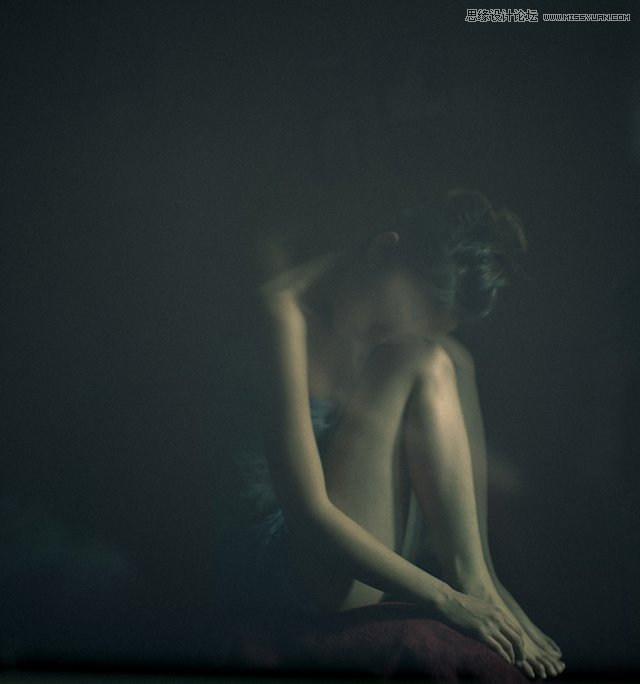
在PS的Camera Raw打开原图,很多人会忽略这一步,而其实这里的设置也是很重要的,不仅能够挽救回一定的失败曝光参数,也可以进行相机原始记录时的数据更改。
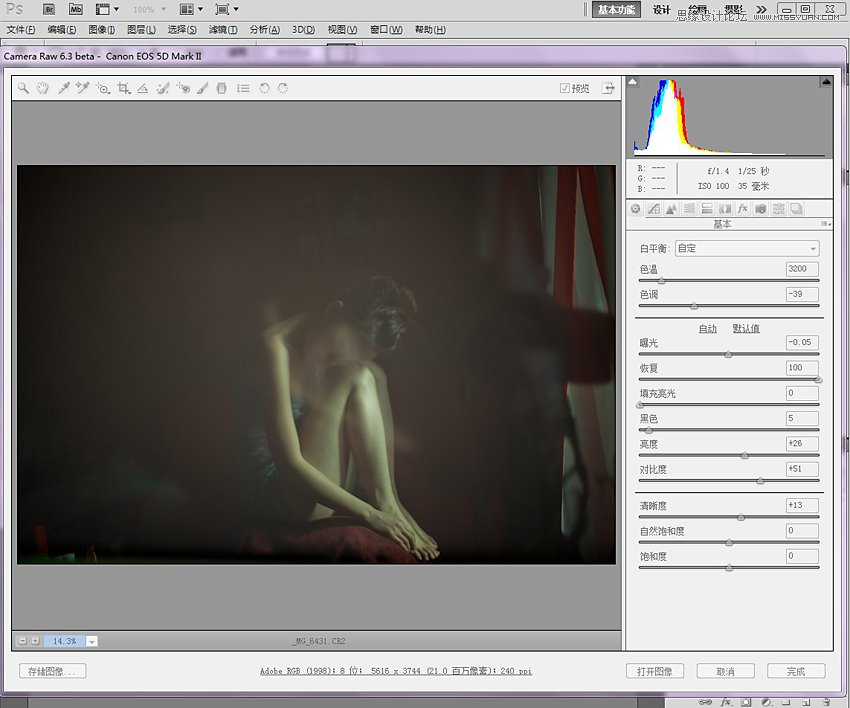
分离色调,画面高光部分也就是人物的肢体部分加红,阴影部分也就是画面的暗部加绿的,参数如图。
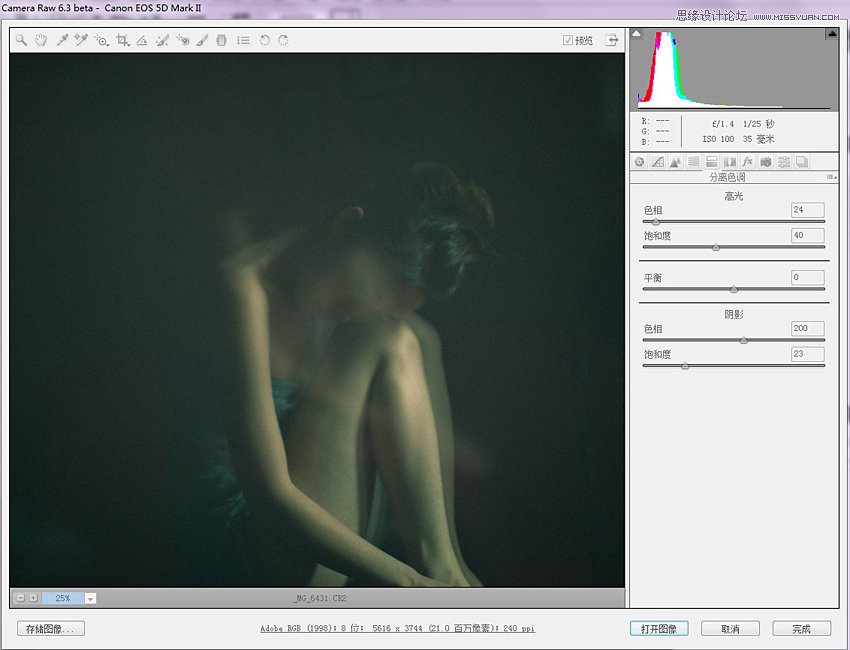
颗粒感会给画面增加些许复古怀旧的色彩,将图放大一些并且增加适当的颗粒。
随后,进入ps中调整。
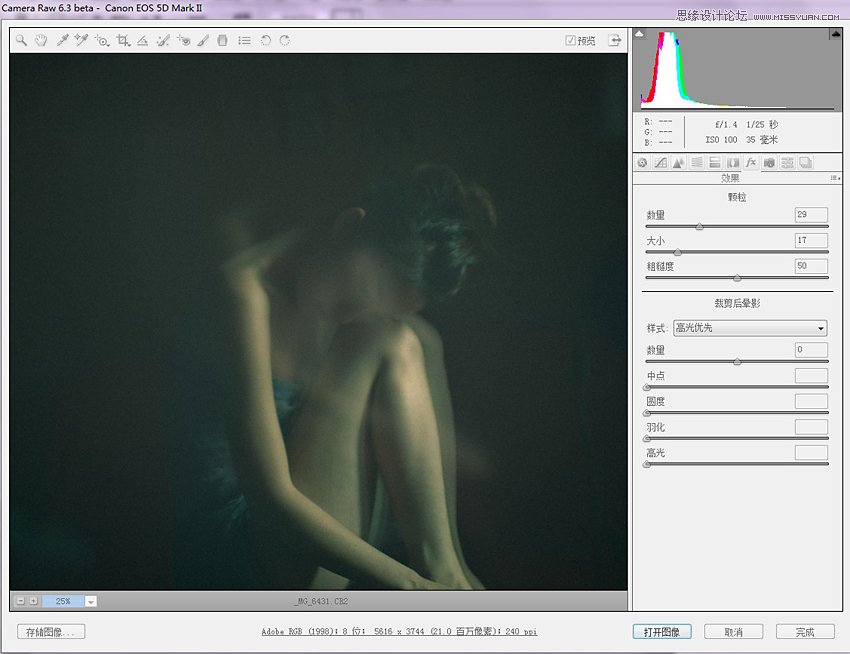
打开图像,进入到PS编辑,二次构图,做减法去除掉画面里周边杂乱的因素,这张图在拍摄的时候由于对着电视机,把相机也一并拍到了里面,二次构图的目的也主要是要切除掉照相机。
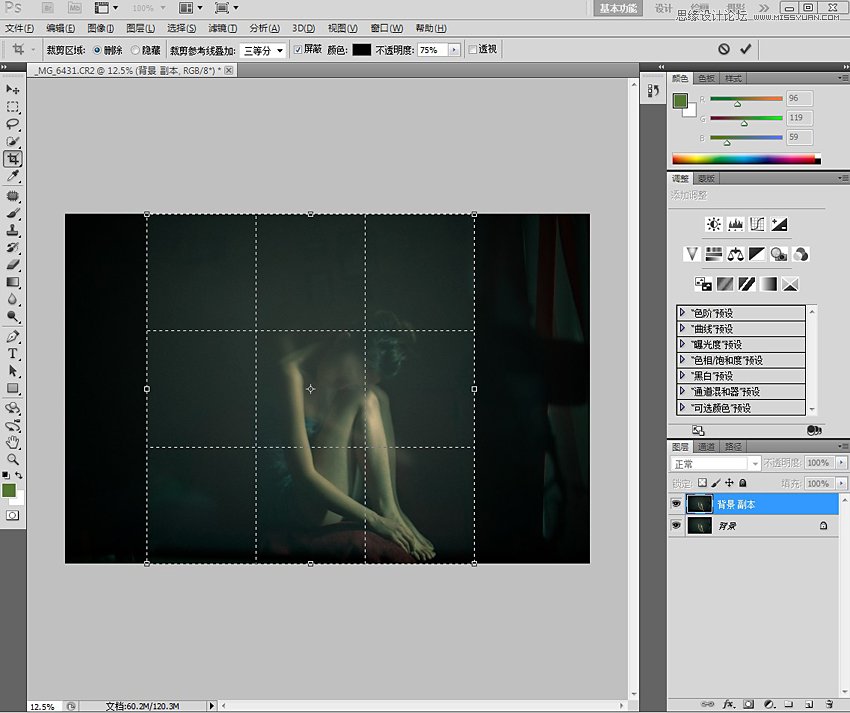
用图章工具再对画面里的杂色进行遮盖,然后使用色彩平衡和曲线工具进行简单微调。
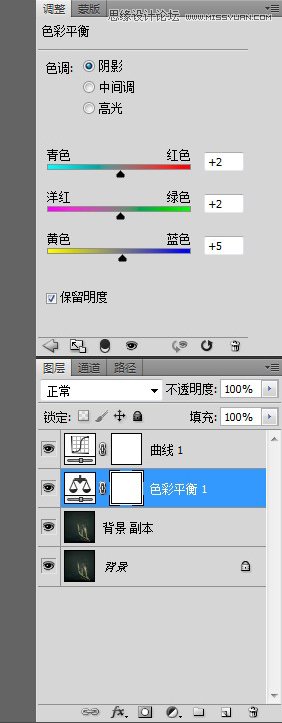
完成效果图
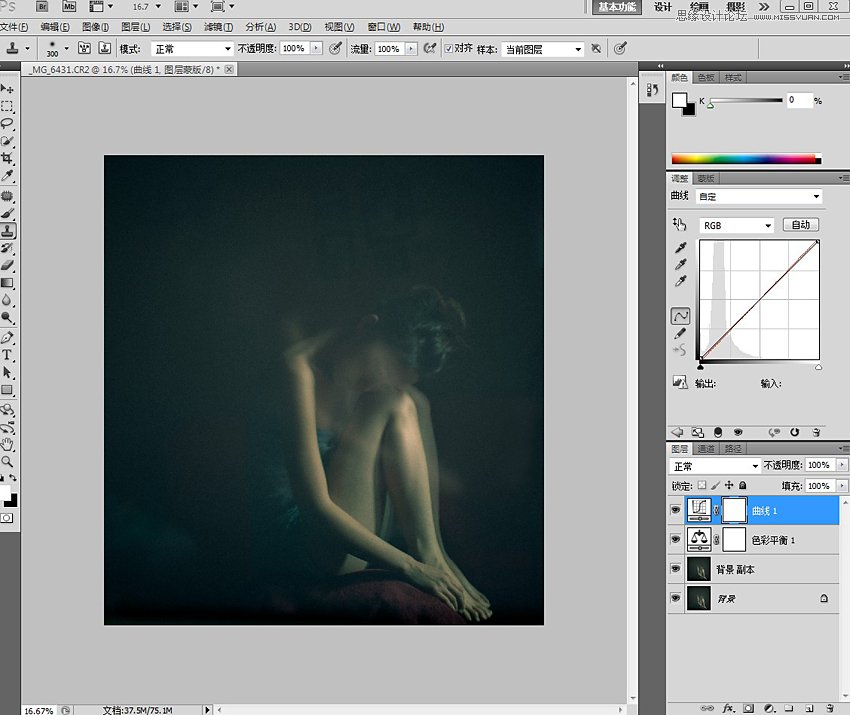
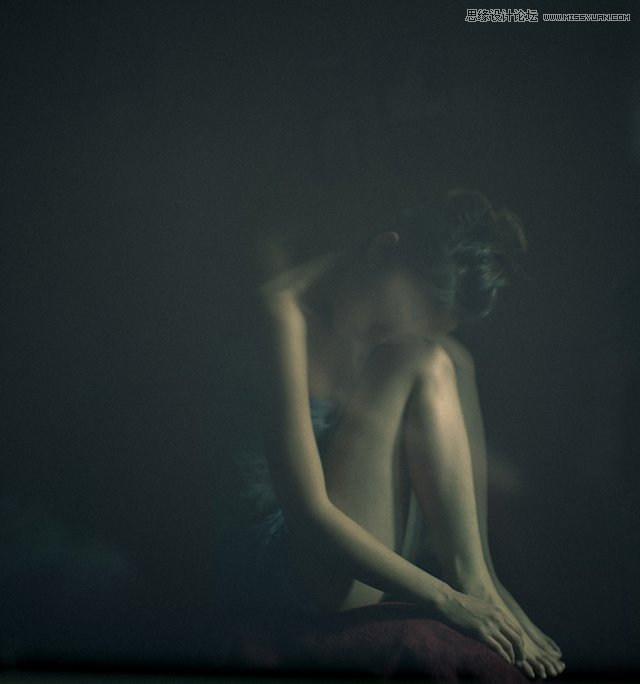
一副带些复古油画感觉的图片就修改完成了。
【Photoshop简单方法调出人像艺术油画感效果】相关文章:
上一篇:
如何用Photoshop去除恼人的影子?
下一篇:
Photoshop给身份证照片去网纹
